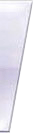 |
4 بانک مقالات فارسی 3 |
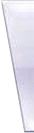 |
یکی از روشهایی که می توان تاریخها را در Microsoft Project به صورت شمسی نمایش داد با استفاد از Macro می باشد . 
در این روش باید برنامه ای با فرمت Visual Basic که تاریخ میلادی را به شمسی تبدیل نماید وجود داشته باشد و این برنامه به صورت یک ماجول در برنامه تعریف شود و با استفاده از یک ماکرو این ماجول را روی یکی از فیلدهای انتخابی اجرا نمود.
در ادامه به توضیح این روش خواهیم پرداخت
نخست از بخشهای Tools> Macro > Visual Basic Editor را انتخاب نمایید . در قسمت چپ صفحه با زدن کلیک راست Insert > module را انتخاب نمایید. پس از ایجاد ماجولی به نام module1 فایلی که در اینجا می باشد را در این ماجول کپی نمایید . سپس مجدداً ماجول جدیدی ایجاد و پس از ایجاد module2 فایل دیگری را از اینجا در این ماجول کپی نمایید. پس از این مراحل به شکل زیر باشد .
این ماجولها ماکرویی را به نام shamsi_date بوجود می آورند که با اجرای این ماکرو تاریخهای شمسی به ترتیب زیر در ستونهای Text1 و Text2 کپی میگردند. تاریخ شروع شمسی در Text1 و تاریخ پایان شمسی در Text2 که جهت رویت تاریخ های شمسی می بایست این دو ستون کنار ستونهای دیگر اضافه گردند ، بدین ترتیب پس از هر بار تغییر می بایست این ماکروی Shamsi_date را اجرا نمایید. نتیجه این عمل در شکل زیر قابل مشاهده می باشد . البته می توانید نام ستونها را به shamsi Start Date و Shamsi Finish Date تغییر دهید. در صورت وجود هر گونه سئوال یا مشکل مسئله را در انجمن مطرح فرمایید.

جهت مشاهده روش یاده سازی و اجرای ماکروها روی لینکهای ریر کلیک نمائید :
1- ایجاد یک پروژه جدید در نرم افزار مایکروسافت پروجکت
3- ایجاد یک ماجول در محیط ویژوال
4- کپی کردن کدهای موجود در فایل Ms Project shamsi_date_Module1.txt در ماجول 1
5- ایجاد یک ماجول دیگر در محیط ویژوال
6- کپی کردن کدهای موجود در فایل Ms Project shamsi_date_Module2.txt در ماجول 2
10- نامگذاری ستون تاریخ شمسی شروع فعالیت
11- نامگذاری ستون تاریخ شمسی خاتمه فعالیت
12- نمایش تاریخ شروع و خاتمه در دو ستون متنی ( text )
سایت iranpmis.com